ဤပို့စ်တွင်၊ သင်၏ Netflix အကောင့်မှ "Continue Watching" စာရင်းကို ရှင်းလင်းရန် ရိုးရှင်းသောနည်းလမ်းဖြင့် သင့်အား လမ်းညွှန်ပါမည်။ ရှိုးပွဲတွေကြည့်ရင်းနဲ့ Netflix နဲ့“ဆက်လက်ကြည့်ရှုခြင်း” ဟု အညွှန်းတပ်ထားသော ခေါင်းစဉ်အသစ်စာရင်းတွင် စုဆောင်းထားသည်။ ဤအင်္ဂါရပ်သည် ကြီးကြီးမားမား အဆင်မပြေသော်လည်း၊ တစ်ခါတစ်ရံတွင် အနှောင့်အယှက်ဖြစ်နိုင်သည်။ ထို့ကြောင့် Netflix မှ "ဆက်လက်ကြည့်ရှုခြင်း" စာရင်းကို ရှင်းလင်းသည့်နည်းလမ်းကို စူးစမ်းကြည့်ကြပါစို့။
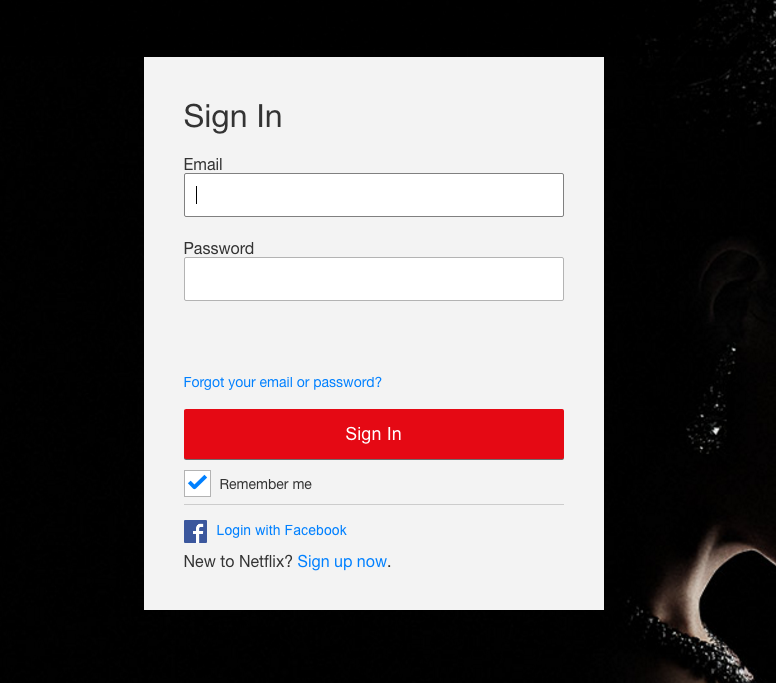
ပိုမိုရှာဖွေပါ:
- ပါဝါကို ထုတ်လွှတ်ခြင်း- Google Home နှင့် ချောမွေ့သော Netflix နှင့် Google Photos ပေါင်းစည်းမှုကို ဖွင့်ပါ။
- လုံခြုံရေးကို အားဖြည့်ခြင်း- သင်၏ Netflix စကားဝှက်ကို ပြောင်းလဲရန် အသုံးဝင်သော လမ်းညွှန်ချက်
- သွားရင်းလာရင်း ဖျော်ဖြေမှုကို လော့ခ်ဖွင့်ခြင်း- iPhone သို့မဟုတ် Android တွင် Netflix ဗီဒီယိုများကို ဒေါင်းလုဒ်လုပ်ခြင်းဆိုင်ရာ သင်ခန်းစာတစ်ခု
Netflix တွင် ဆက်လက်ကြည့်ရှုခြင်းကို ရှင်းလင်းရန် နည်းလမ်း- အဆင့်ဆင့်လမ်းညွှန်
သင်၏ Netflix အကောင့်မှ "ဆက်လက်ကြည့်ရှုခြင်း" စာရင်းကို အောင်မြင်စွာရှင်းလင်းရန်၊ အဆင့်များကို ဂရုတစိုက်လိုက်နာပါ။ ဤလမ်းညွှန်ချက်အတွက်၊ ကျွန်ုပ်တို့သည် ဝဘ်ဘရောက်ဆာပေါ်တွင် Netflix ကို အသုံးပြုပါမည်။ ထို့ကြောင့် သင့် PC တွင် ဤအဆင့်များကို စမ်းကြည့်ရန် အကြံပြုထားသည်။
- စတင်ရန်၊ ဤ URL ကိုနှိပ်ခြင်းဖြင့် သင်၏ဝဘ်ဘရောက်ဆာတွင် Netflix ကို ဝင်ရောက်ကြည့်ရှုပါ (ဤနေရာကိုနှိပ်ပါ)။ သင့်အကောင့်အထောက်အထားများကို အသုံးပြု၍ အကောင့်ဝင်ရန် ဆက်လက်လုပ်ဆောင်ပါ။
- အောင်မြင်စွာဝင်ရောက်ပြီးနောက်၊ "ဆက်လက်ကြည့်ရှုခြင်း" အညွှန်းမှဖယ်ရှားလိုသည့်ခေါင်းစဉ်များကို မှတ်သားထားပါ။
- ထို့နောက် ဝဘ်ဆိုက်၏ ညာဘက်အပေါ်ထောင့်သို့ သွားပြီး သင့်အကောင့်အမည်ကို နှိပ်ပါ။ ထိုမှနေ၍ "သင်၏အကောင့်" ကိုရွေးချယ်ပြီး "ကျွန်ုပ်၏ပရိုဖိုင်" ကဏ္ဍသို့သွားပါ။ နောက်ဆုံးအနေနဲ့ "ကြည့်ရှုခြင်းလုပ်ဆောင်ချက်" ကိုနှိပ်ပါ။
- “ကြည့်ရှုခြင်း လုပ်ဆောင်ချက်” စာမျက်နှာသည် Netflix တွင် သင်၏ တိုက်ရိုက်ကြည့်ရှုခြင်း လုပ်ဆောင်ချက်၏ မှတ်တမ်းအပြည့်အစုံကို ပြသသည်။ ၎င်းသည် သင်ကြည့်ရှုဖူးသည့် ရှိုးများစာရင်းကို ကျယ်ကျယ်ပြန့်ပြန့်ပြသထားသည်။ ဤစာရင်းမှ အထူးအစီအစဉ်တစ်ခုအား ဖယ်ရှားရန်၊ “X” ခလုတ်ကိုနှိပ်ပြီး နောက်မှ အပိုင်းအမည်ကို နှိပ်ပါ။
- စာရင်းထဲမှ စီးရီးတစ်ခုလုံးကို ဖယ်ရှားလိုပါက၊ ဖျက်ခြင်းမက်ဆေ့ချ်ရှိ မီးမောင်းထိုးပြထားသည့် “စီးရီးများကို ဖယ်ရှားရန်” ရွေးချယ်မှုအား နှိပ်ပါ။
- ပြီးတော့ ဒါပဲ! ယခု သင်သည် Netflix ပင်မစာမျက်နှာသို့ ပြန်သွားသောအခါ၊ "ဆက်လက်ကြည့်ရှုခြင်း" စာရင်းကို အောင်မြင်စွာ ဖယ်ရှားလိုက်ကြောင်း သတိပြုမိပါလိမ့်မည်။
ပိုမိုသိရှိရန်: Android တွင် Netflix ဗီဒီယို HD ကိုကြည့်ပါ။ နှင့် အခမဲ့ကြည့်ရှုရန် အကောင်းဆုံး Android TV အက်ပ်များ.
ဤပို့စ်နှင့်ပတ်သက်သည့် မေးခွန်းများကို အောက်ဖော်ပြပါ မှတ်ချက်ကဏ္ဍတွင် ရေးသားခြင်းဖြင့် လွတ်လပ်စွာမေးမြန်းနိုင်ပါသည်။






